Utiliser l'application Partage d'écran sur l'écran
Avec SMART Mirror, les appareils peuvent non seulement partager leur affichage avec l'écran, mais aussi partager des fichiers et collaborer sur le tableau blanc commun.
Quand vous ouvrez Partage d'écran , l'écran d'accueil de SMART Mirror apparaît sur l'écran :
, l'écran d'accueil de SMART Mirror apparaît sur l'écran :
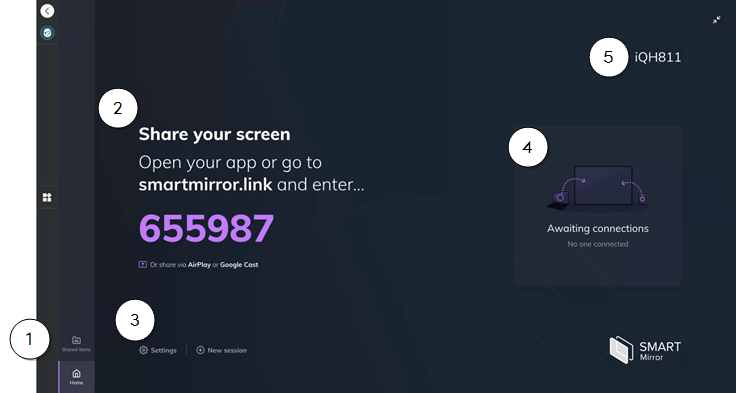
N° | Description |
|---|---|
1 | En plus de partager les écrans, SMART Mirror vous permet aussi de partager différents types de fichiers. En savoir plus. |
2 | Les informations utilisées pour connecter l'appareil, comme l'ID de la session, apparaissent dans cette section. Ouvrez l'application SMART Mirror sur votre appareil et saisissez le nombre qui s'affiche. Vous pouvez choisir de rendre cet ID de session visible en permanence sur l'écran, de manière à ce que les utilisateurs puissent le voir même si l'écran d'accueil de SMART Mirror n'est pas ouvert. Pour des instructions détaillées sur la connexion de votre appareil, consultez le menu situé sur la gauche de cette page. |
3 | Ouvrez les paramètres de SMART Mirror et configurez un certain nombre de fonctionnalités :
|
4 | Lorsque des appareils sont connectés, cette zone en affiche une liste. Si plusieurs appareils sont connectés, vous pouvez activer l'affichage grille pour afficher en même temps jusqu'à quatre écrans partagés. Si le mode Modérateur est activé, vous pouvez inviter des appareils à partager à partir d'ici. Vous pouvez aussi déconnecter n'importe quel appareil que vous ne voulez plus. |
5 | Nom de l'écran. Les participants peuvent utiliser ce nom pour connecter leurs appareils. Vous pouvez modifier ce nom afin de le rendre plus facilement identifiable. |
Ouvrez les éléments partagés pour consulter ou ajouter des fichiers (comme des vidéos, des liens et des documents). Lorsque des participants se connectent à l'aide de l' application SMART Mirror pour leur appareil, ils peuvent également consulter, ajouter et télécharger les fichiers partagés. Les fichiers sont supprimés quand une nouvelle session de partage d'écran commence.
Vous pouvez partager les types d'éléments suivants :
Audio : mp3, wav
Document/fichier : doc, docx, PDF, xls, xlsx, ppt, pptm, pptx, ppsx, txt, odt, ods, odp, zip
Image : jpg, png
Vidéo : avi, mov, mp4
Liens
Pour télécharger et partager des fichiers
Sur l' appareil d'un participant, sélectionnez le dossier Éléments partagés.
Tapez sur +Ajouter.
Choisissez un fichier ou un lien à partager.
Sélectionnez un fichier, puis ouvrez-le. Le fichier est maintenant disponible en lecture ou en téléchargement sur tous les appareils connectés à SMART Mirror, y compris l'écran.
Il peut être pratique de garder l'ID de session visible à l'écran en permanence. Cela vous permet d'ouvrir et d'utiliser d'autres applications sur l'écran sans fermer une session.
Pour activer un ID de session flottant
Tapez sur Paramètres
 .
.Sélectionnez Gestion de la session ID flottant
Le cas échéant.
Fermez la fenêtre des paramètres.
Tapez sur
 dans le coin pour réduire l'écran d'accueil de SMART Mirror de manière à pouvoir ouvrir et utiliser d'autres applications. L'ID de la session reste visible lorsque vous naviguez vers d'autres affichages sur l'écran.
dans le coin pour réduire l'écran d'accueil de SMART Mirror de manière à pouvoir ouvrir et utiliser d'autres applications. L'ID de la session reste visible lorsque vous naviguez vers d'autres affichages sur l'écran.
Si le mode Modérateur est activé, les appareils doivent être invités à partir de l'écran avant que les participants puissent partager leur affichage.
Pour inviter un appareil
Assurez-vous que le participant est connecté à la session SMART Mirror. Quand un participant se connecte à un appareil, il apparaît dans la liste des participants connectés sur l'écran d'accueil de SMART Mirror.
Dans la liste des participants connectés, sélectionnez le participant que vous voulez inviter.
Sélectionnez Inviter à présenter. Le participant reçoit une notification l'invitant à partager son écran.
Dans le coin inférieur gauche de l'écran, tapez sur Menu
Accueil.
Dans la liste des appareils connectés, sélectionnez celui que vous voulez déconnecter.
Tapez sur Déconnecter.
Confirmez en tapant sur Oui, déconnecter.
L' appareil est supprimé de la liste.
Vous pouvez utiliser l'affichage grille pour collaborer avec plusieurs participants en même temps. Vous pouvez inviter jusqu'à neuf (avec iQ 4) ou quatre (avec iQ 3) appareils connectés à rejoindre l'affichage grille.
Conseil
Activez connexions illimitées afin que tous les élèves puissent se connecter à la session et partager leur appareil.
Pour utiliser l'affichage grille
Sur l'écran d'accueil de SMART Mirror, tapez sur Affichage grille .
Remarque
Cette option n'apparaît que si un nombre illimité de connexions ou si le mode Modérateur est activé.
Pour chaque participant, sélectionnez Inviter afin de l'inviter à présenter, puis Inviter dans la grille. Vous pouvez ajouter jusqu'à quatre participants à partager simultanément à l'aide d'une grille, dans laquelle apparaît l'écran de chaque participant.
Pour agrandir la présentation d'un participant, tapez sur l'icône d'agrandissement de son écran.
Pour fermer la présentation d'un participant, tapez sur l'icône X de son écran.
Pour supprimer un participant de la grille, quittez l'affichage grille pour retourner à l'écran d'accueil de SMART Mirror, sélectionnez son nom dans la liste des participants, puis sélectionnez Supprimer.